يمكن أن يساعد Windows Update في إصلاح المشكلات المتعلقة بالكمبيوتر. إصلاح المشكلات باستخدام Windows Update هي أداة استرداد يمكن أن تساعد في حل المشكلات المتعلقة بالتحديثات. سيؤدي استخدام هذه الأداة إلى إعادة تثبيت الإصدار الحالي من Windows على جهازك. تحافظ هذه الأداة على جميع التطبيقات والمستندات والإعدادات. تأكد من إبقاء الكمبيوتر متصلا بمصدر طاقة والإنترنت أثناء إعادة التثبيت.
لإصلاح المشكلات باستخدام Windows Update:
-
حدد Start > Settings > System > Recovery > Fix problems using Windows Update.
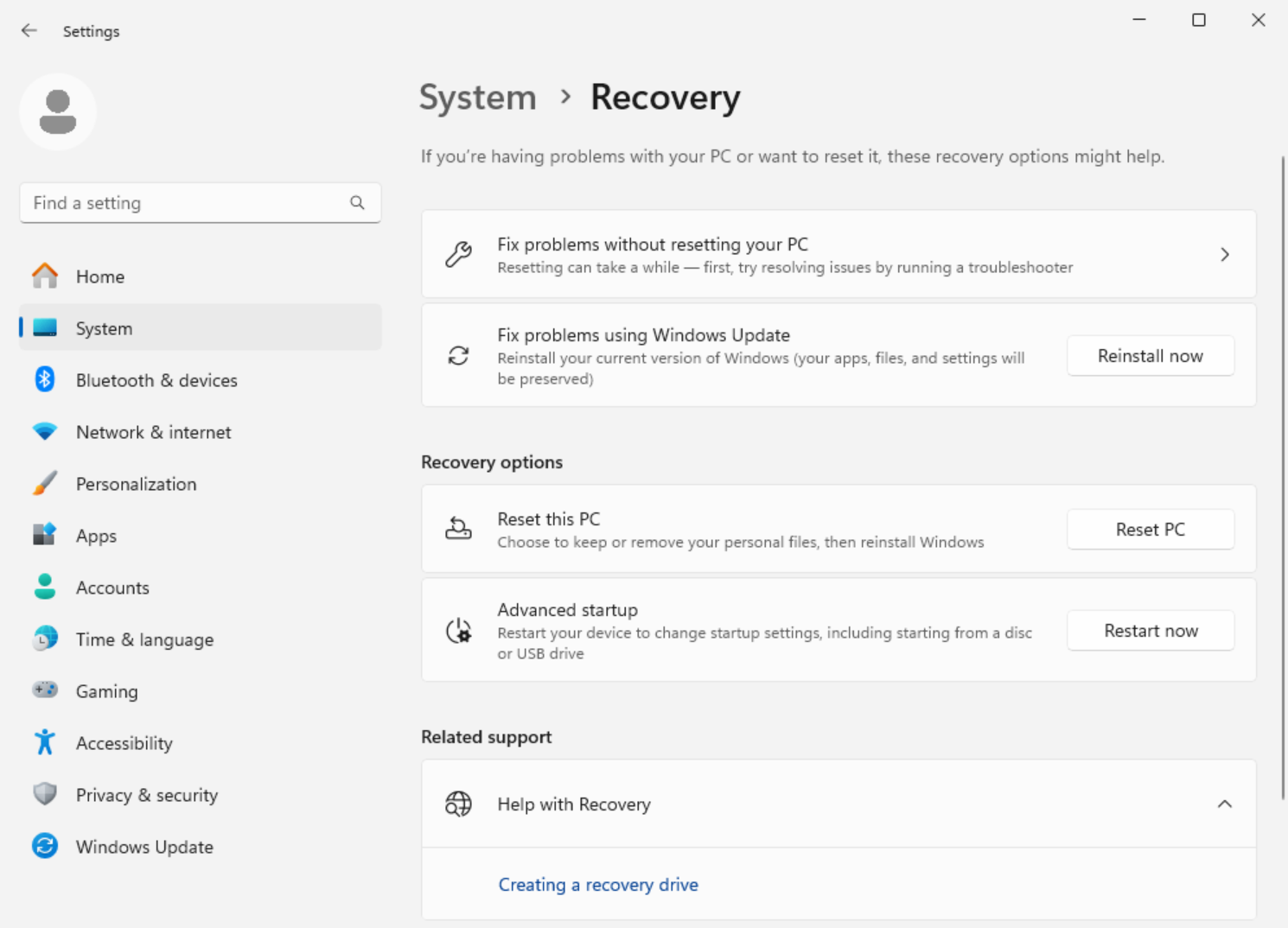
-
بعد تحديد الخيار إعادة التثبيت الآن، اختر ما إذا كنت تريد السماح للكمبيوتر بإعادة التشغيل تلقائيا بعد 15 دقيقة من اكتمال التثبيت.
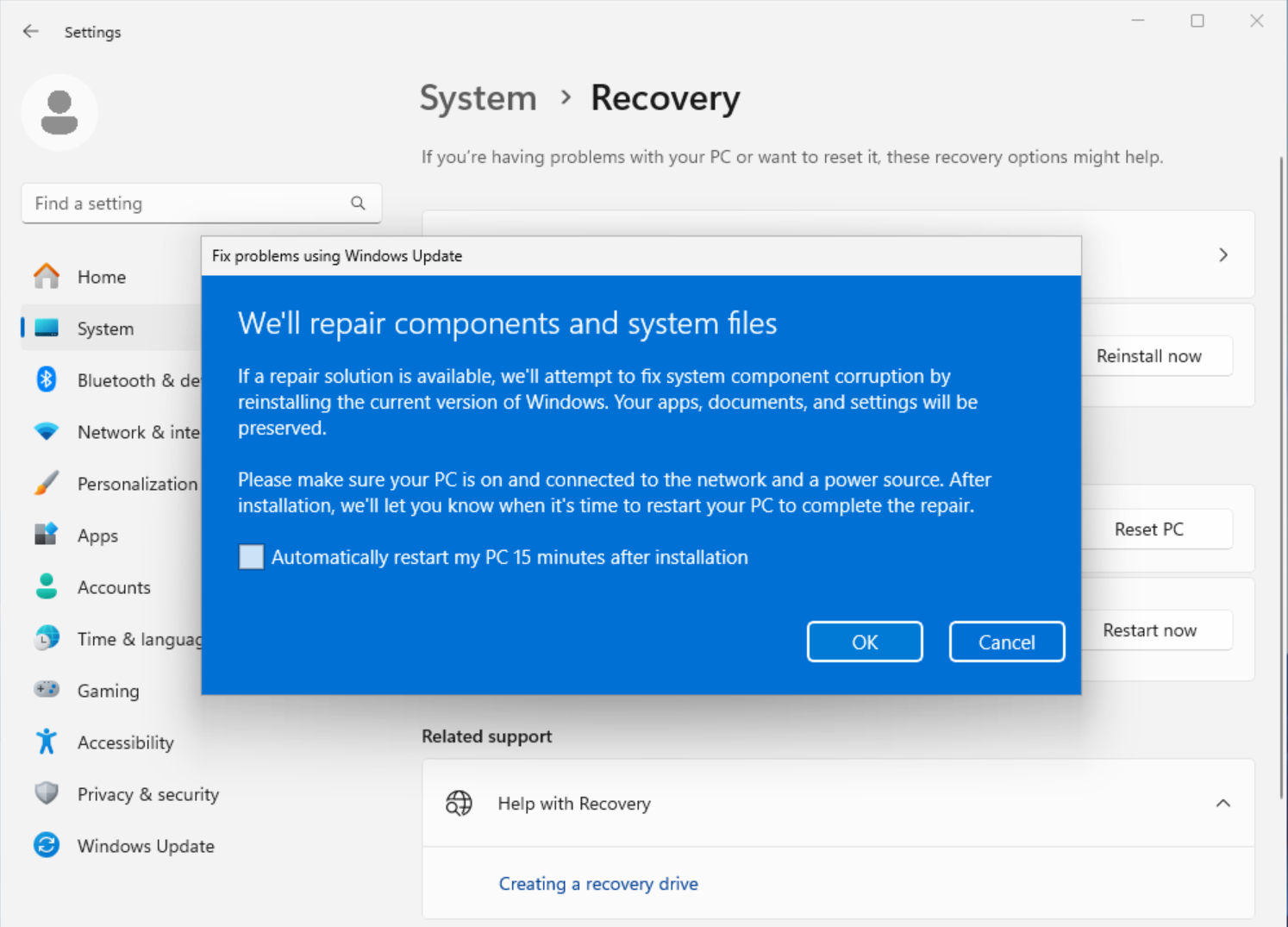
-
حدد موافق عندما تكون جاهزا لبدء التثبيت.
-
ستنقلك إعادة التثبيت إلى صفحة Windows Update في الإعدادات. سيبدأ في تنزيل إصدار إصلاح آخر تحديث لنظام التشغيل تم تثبيته بنجاح على جهاز الكمبيوتر الخاص بك. بمجرد اكتمال التنزيل، يتم تثبيت إصدار الإصلاح من التحديث.
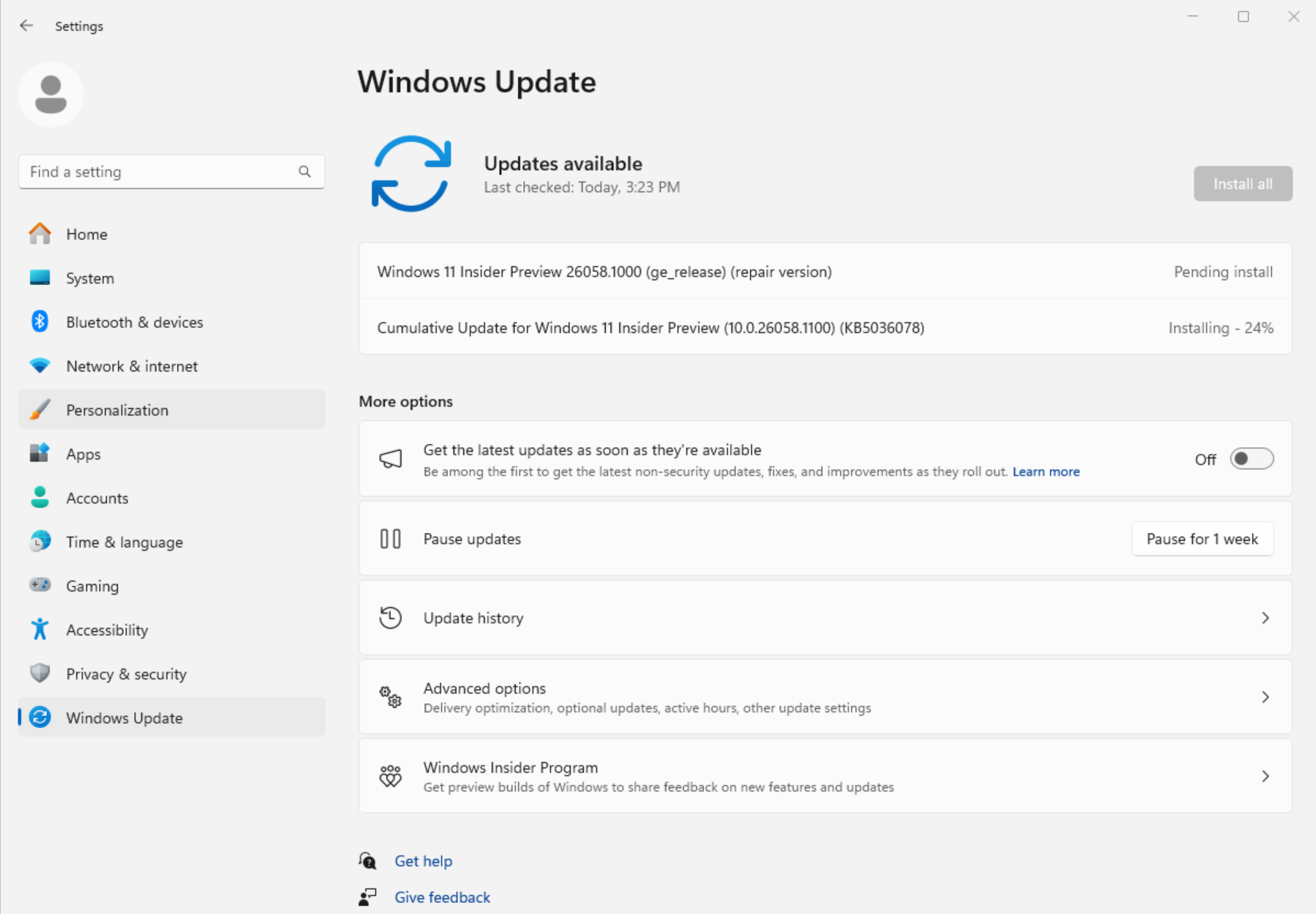
-
بمجرد اكتمال إعادة التثبيت، أعد تشغيل الكمبيوتر إذا لم تختص بالسماح له بإعادة التشغيل تلقائيا.
يوصي Windows Update بإعادة التثبيت بعد فشل تثبيت التحديث
إذا فشل تثبيت تحديث بسبب مشاكل تتعلق بملفات النظام أو مكوناته، فقد ترى الرسالة التالية في صفحة Windows Update في الإعدادات:
أعد تثبيت الإصدار الحالي من Windows لإصلاح ملفات النظام ومكوناته.
يؤدي تحديد الخيار إعادة التثبيت الآن إلى فتح إصلاح المشاكل باستخدام Windows Update. اختر ما إذا كنت تريد السماح للكمبيوتر بإعادة التشغيل تلقائيا بعد 15 دقيقة من اكتمال التثبيت.
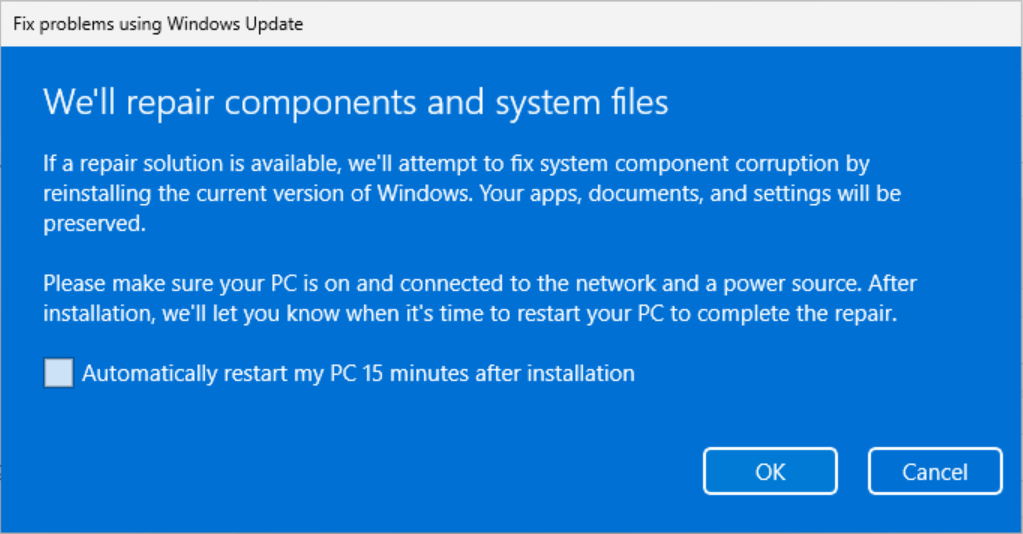
حدد موافق عندما تكون جاهزا لبدء التثبيت. بمجرد اكتمال إعادة التثبيت، أعد تشغيل الكمبيوتر إذا لم تختص بالسماح له بإعادة التشغيل تلقائيا.
لم يتم عرض إصلاح المشاكل باستخدام Windows Update
إذا كان جهاز الكمبيوتر الخاص بك مدارا بواسطة العمل أو المؤسسة التعليمية، فقد لا يتوفر إصلاح المشاكل باستخدام Windows Update. قد يكون الخيار مفقودا أيضا إذا كنت تقوم بتشغيل إصدار من Windows أقدم من Windows 11 مع التحديث السنوي 2022. ستحتاج أيضا إلى التحديث الاختياري لشهر فبراير 2024، أو تحديث لاحق مثبت على الكمبيوتر الشخصي.
معلومات لمحترفي تكنولوجيا المعلومات
لا يتوفر إصلاح المشاكل المتعلقة ب Windows Update على الأجهزة التي تتم إدارة تحديثاتها. لن يتوفر للأجهزة الخيار إذا كانت مسجلة في Autopatch أو استفد من خدمة التوزيع أو تم تكوين أي من نهج تحديث Windows التالية:
MDM
./Device/Vendor/MSFT/Policy/Config/Update/
نهج المجموعة
تكوين الكمبيوتر> القوالب الإدارية > مكونات Windows > Windows Update > إدارة التحديثات المقدمة من خدمة Windows Server Update > تحديد موقع خدمة تحديث Microsoft إنترانت
تكوين الكمبيوتر> القوالب الإدارية > مكونات Windows > Windows Update > إدارة التحديثات المقدمة من Windows Update > التحديد عند تلقي إصدارات المعاينة وتحديثات الميزات
تكوين الكمبيوتر> القوالب الإدارية > مكونات Windows > Windows Update > إدارة التحديثات المقدمة من Windows Update > تحديد وقت تلقي تحديثات الجودة
تكوين الكمبيوتر> القوالب الإدارية > مكونات Windows > Windows Update > إدارة التحديثات المقدمة من Windows Update > تحديد إصدار تحديث الميزات الهدف
تكوين الكمبيوتر> القوالب الإدارية > مكونات Windows > Windows Update > إدارة تجربة المستخدم النهائي > إزالة الوصول لاستخدام جميع ميزات Windows Update










